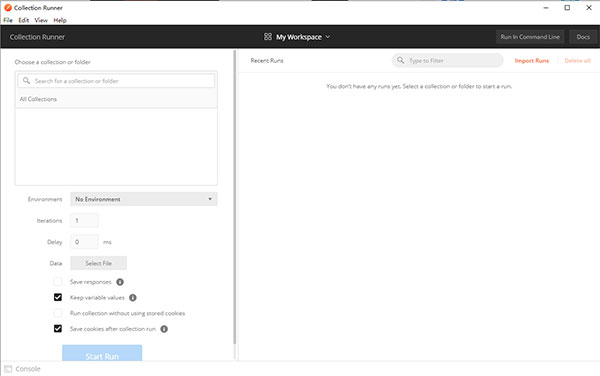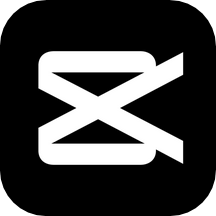软件介绍
Postman是一款功能强大的API开发工具,提供了丰富的功能和直观的界面,简化和加速API开发过程。软件可以轻松地创建和发送各种类型的API请求,并查看服务器的响应,可以设置请求参数、请求头部、身份验证等,并检查API的返回结果,提供了测试脚本功能,允许用户编写和运行自动化的API测试,确保其符合预期结果。
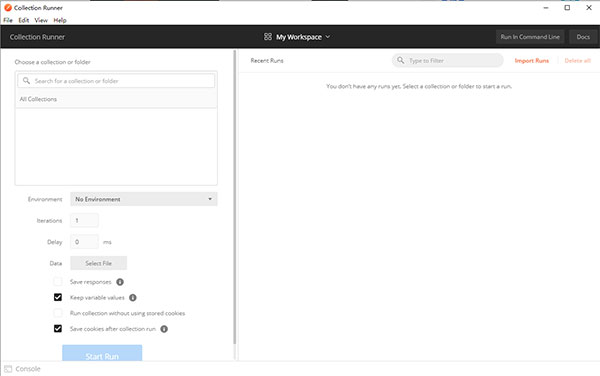
软件特色
1、API优先开发通过在部署代码之前构建 API 来发布可靠的服务。
2、应用开发
通过让前端和后端团队并行工作,消除依赖关系并缩短生产时间。
3、探索性测试
通过向 API 发送不同类型的数据以查看返回的值来探索该 API。
4、开发人员入职
快速让消费者了解您的 API 可以做什么以及它是如何工作的。
5、开发者门户
发布 API 文档以帮助内部和外部消费者采用您的 API。
软件亮点
1、API客户端直接在 Postman 中快速轻松地发送 REST、SOAP 和 GraphQL 请求。
2、自动化测试
自动化手动测试并将它们集成到您的 CI/CD 管道中,以确保任何代码更改都不会破坏生产中的 API。
3、设计与模拟
通过模拟端点及其响应来传达 API 的预期行为,而无需设置后端服务器。
4、文档
生成并发布美观的、机器可读的文档,使您的 API 更易于使用。
5、监视器
通过按预定时间间隔检查性能和响应时间,了解 API 的健康状况。
6、工作区
提供用于构建和使用 API 的共享上下文,并使用内置版本控制进行实时协作。
postman绿色版怎么用
1、解压在本站下载所得到的postman免安装压缩包,双击打开postman文件夹;2、进入后双击打开Postman-win64-7.36.1-Setup.exe应用程序;
3、跳过安装,直接就可以使用;
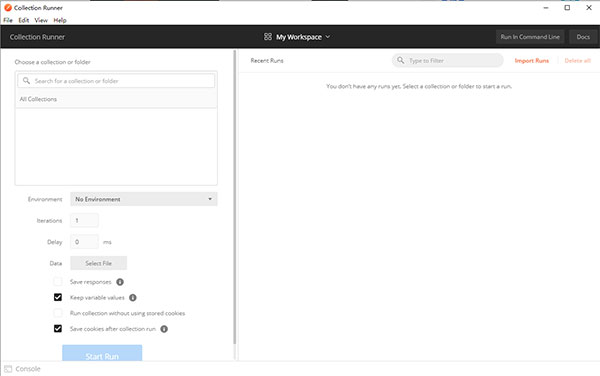
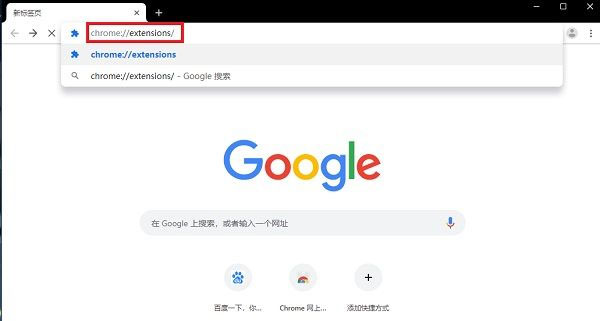
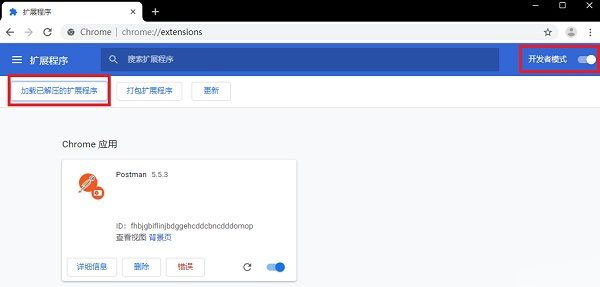
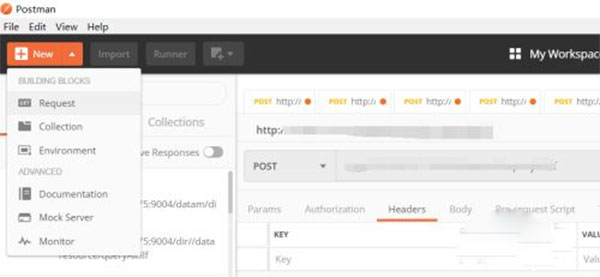
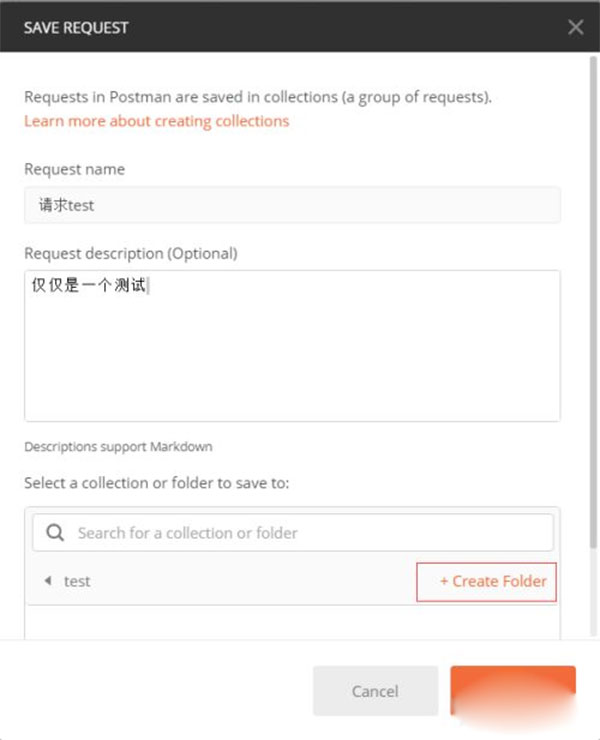
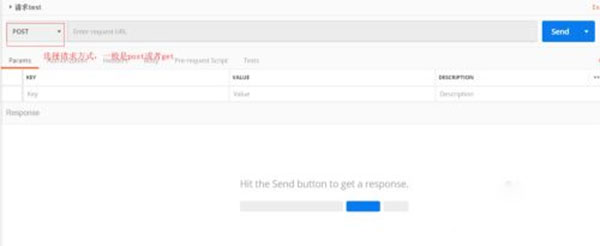
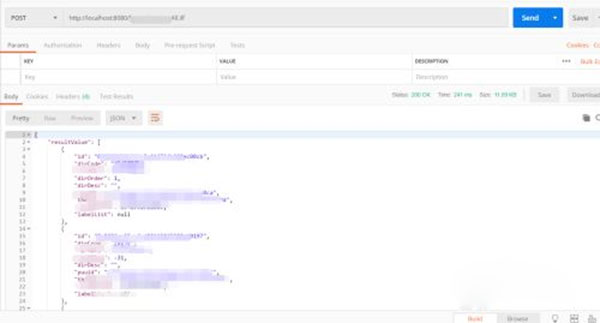
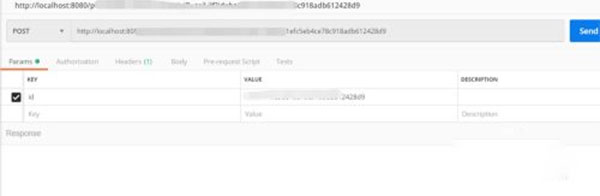
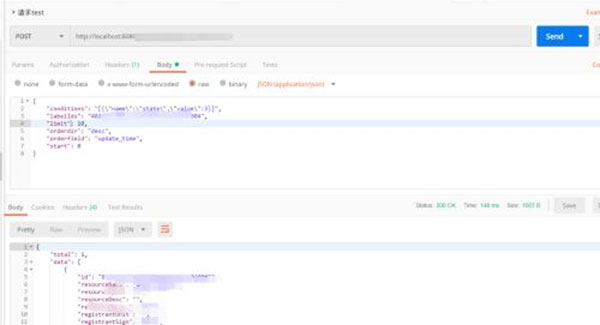
Postman使用教程
一、接口请求流程
1)Get请求:点击Params,输入参数及value,可输入多个,即时显示在URL链接上,所以Get请求的请求头与请求参数如在接口文档中无特别声明时可以不填
2)响应示例: 这里会有请求的响应状态码,响应时间,以及响应大小
3)响应体示例: 响应的格式可以有多种,我这里由于请求的是百度响应的是html,一般情况下,我们自定义接口的话是json格式的响应体
4)POST请求一:表单提交,下图示例中设置了请求方法,请求URL,请求参数,但是没有设置请求头,在我的使用过程中,请求头是根据请求参数的形式自动生成的
5)POST请求二:json提交,下图中,当我们选择JSON(application/json) 是会自动帮我们设置 headers 为 application/json在这里就不截图 举例了,朋友们可以自行去查看
6)POST请求三:xml提交
7)POST请求四:二进制文件提交
二、管理用例:Collections
1)第一步:创建Collections:点击上图中的带+号的图标,输入Name:”abc”,Description:”示例demo”,点击Create按钮即创建成功一个Collections
2)第二步:在Collections里添加请求
3)在右侧准备好接口请求的所有数据,并验证后,点击Save按钮
三、身份验证Authentication
1、Basic Auth:是基础的验证,所以会比较简单,会直接把用户名、密码的信息放在请求的Header中
2、Digest Auth:要比Basic Auth复杂的多,使用当前填写的值生成authorization header,所以在生成header之前要确保设置的正确性。如果当前的header已经存在,postman会移除之前的header
3、OAuth:postman的OAuth helper让你签署支持OAuth,基于身份验证的请求,OAuth不用获取access token,你需要去API提供者获取的,OAuth可以在header或者查询参数中设置value
4、OAuth:postman支持获得OAuth 2.0 token并添加到requests中